Как выйти из Netflix на Amazon Fire Stick
Netflix — широко популярная потоковая платформа, которая, наряду с другими платформами такого рода, может полностью заменить телевидение в том виде, в котором мы его знаем. Простой в использовании и удобный, единственное, что вам нужно для потоковой передачи контента на Netflix, — это надежное подключение к Интернету и средство передачи данных (телевизор, устройство цифрового потокового вещания, смартфон).
Вы можете легко получить доступ к платформе с помощью любого устройства Amazon Fire TV, включая минутный Firestick. Однако вам может потребоваться выйти из своей учетной записи, если вы путешествуете или меняете устройства. Вот как можно выйти из Firestick.
Программы для Windows, мобильные приложения, игры - ВСЁ БЕСПЛАТНО, в нашем закрытом телеграмм канале - Подписывайтесь:)
Зачем выходить из системы?
Оформив подписку на Netflix, вы можете зарегистрировать до 6 устройств в одной учетной записи. Это означает, что до шести человек могут использовать учетную запись для потоковой передачи любимого контента, что очень удобно.
Однако все зависит от вашего плана. Чем дешевле план, тем на меньшем количестве устройств вы сможете осуществлять потоковую передачу параллельно. Это означает, что вы не сможете осуществлять потоковую передачу более чем на два устройства одновременно, если у вас один из самых базовых планов.
Как владелец учетной записи, вы можете захотеть выйти из учетной записи другого пользователя. Как пользователь учетной записи, вы можете захотеть выйти из нее и освободить место для кого-то еще. Какой бы ни была причина, вам захочется узнать, как выйти из своей учетной записи Netflix на Firestick.
Альтернативно, возможно, вы только что купили новое устройство и хотите выйти из старого. Также удобно выйти из системы, если вы собираетесь в отпуск и будете использовать Firestick отеля.

Выход из устройства
Опция «выход из системы» должна быть четко видна на всех устройствах, но по какой-то странной причине Netflix несколько усложнил процесс выхода. Что еще хуже, в приложении Netflix не существует возможности выхода как таковой.
К счастью, есть способ выйти из системы. Это может быть неочевидно, но это довольно просто и понятно, если вы знаете, где искать.
- Перейдите на главный экран Firestick и перейдите к Настройки.
- В следующем меню выберите Приложенияс последующим Управление всеми установленными приложениями.
- Найдите Нетфликс в списке, выберите его и нажмите кнопку Очистить данные.
Это фактически выведет вас из Netflix.

Выход со всех устройств
Однако есть вероятность, что вы больше не хотите никаких осложнений – вы хотите твой Netflix для сам и никто не сможет вас остановить. И никто действительно не сможет вас остановить, потому что вы можете выйти из всех подключенных устройств одновременно.
Хорошей новостью является то, что вам не придется иметь дело с пультом Firestick. Все, что вам действительно нужно, это веб-браузер. Это означает, что вы можете выйти из любого устройства, на котором в данный момент выполнен вход в ваш Netflix, через компьютер или смартфон.

Для этого просто зайдите на Netflix.com и перейдите в правый верхний угол — щелкните или коснитесь значка профиля, а затем выберите Ваш аккаунт. Теперь прокрутите вниз до Настройки раздел и найдите Выйти со всех устройств вариант. Нажмите или коснитесь его и подтвердите, выбрав Выход.
Вы также можете сделать это в своем мобильном браузере, но использовать приложение для iOS/Android намного проще. Просто откройте приложение, коснитесь значка в верхнем левом углу (три горизонтальные линии) и перейдите к Счет. Нажмите на него, выберите Выйти со всех устройств вариант, а затем выберите Выход чтобы подтвердить.
Однако вы должны иметь в виду, что, хотя этот метод будет работать на всех рассматриваемых устройствах, для успешного выхода из системы каждого устройства может потребоваться до 8 часов.
Выход из Firestick
Программы для Windows, мобильные приложения, игры - ВСЁ БЕСПЛАТНО, в нашем закрытом телеграмм канале - Подписывайтесь:)
Помните, что выход из Firestick, который вы используете для потоковой передачи Netflix, не обязательно приведет к выходу из самой учетной записи Netflix. Однако вам может потребоваться выйти из Firestick по многим причинам.
Например, возможно, вы просто хотите смотреть Netflix с другой учетной записью Amazon. Возможно, ваш Firestick был предварительно зарегистрирован в вашей учетной записи Amazon, но вы хотите использовать для него другую учетную запись.
Для этого сначала вам придется выйти из текущей учетной записи на устройстве. Имейте в виду, что при выходе из системы ваши личные данные и приложения будут удалены с устройства.
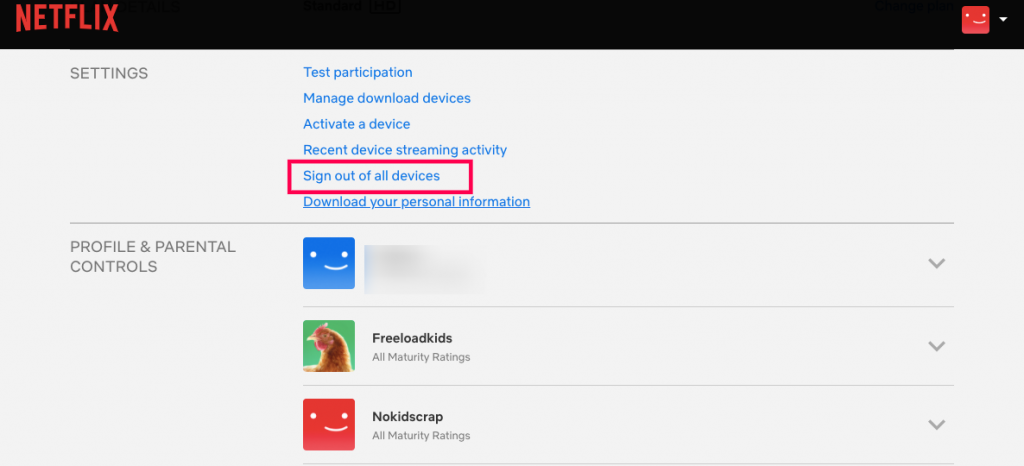
Чтобы выйти из системы, убедитесь, что Firestick подключен к телевизору и оба устройства включены. Перейти к Настройки на Firestick, а затем перейдите к Мой счет. Найдите и выберите Учетная запись Amazon и нажмите Отменить регистрацию. Вот и все. Теперь вы можете добавить еще одну учетную запись Amazon и использовать на ней приложение Netflix.
Часто задаваемые вопросы
Что я могу сделать, чтобы удалить Netflix на Firestick, которым я больше не пользуюсь?
Если вы подарили Firestick кому-то другому и забыли удалить свою учетную запись Netflix, вы можете использовать описанный выше метод для выхода со всех устройств. Но, вероятно, лучше полностью отменить регистрацию Firestick.
Если вы отмените регистрацию своей учетной записи Amazon на Firestick, вся информация о вашей учетной записи также будет удалена.
Выход из Netflix
Ни одно из этих решений не является очевидным или интуитивным, но все они довольно просты. Как уже упоминалось, все, что вам действительно нужно, это знать, где искать. Если вы хотите выйти из своей учетной записи Netflix на Firestick, выйти из всех устройств, которые его используют, или просто войти в другую учетную запись Amazon для потоковой передачи фильма, эта статья поможет вам.
Вы нашли возможность выхода самостоятельно? Нужно ли было следовать рекомендациям, изложенным здесь? Как вы думаете, почему Netflix излишне усложнил весь процесс выхода? Не стесняйтесь спрашивать и обсуждать ниже.






